O Apple Watch é indiscutivelmente o melhor produto da Apple lançado em anos. No entanto, de vez em quando, existem problemas que você pode encontrar e não sabe o que fazer.
Conteúdo
- Leitura Relacionada
- Reinicie o Apple Watch
- Forçar o reinício do Apple Watch
-
Reiniciar o Apple Watch
- Usando seu iPhone
- Usando seu Apple Watch
-
Entre em contato com a Apple
- Postagens relacionadas:
Leitura Relacionada
- Como consertar o Siri que não funciona no Apple Watch
- Como consertar um aplicativo congelado em seu Apple Watch
- Como consertar Haptics que não funciona no iPhone
Como acontece com todas as diferentes tecnologias, a melhor solução pode ser apenas reiniciar o Apple Watch. No entanto, existem algumas maneiras de fazer isso e aqui está como você pode fazer isso.
Reinicie o Apple Watch

Se você precisar reiniciar o seu Apple Watch, as etapas são fáceis. Aqui está o que você precisa fazer:
- Pressione e segure o botão lateral até que o controle deslizante Desligar apareça
- Arraste o controle deslizante para desligar o dispositivo
- Depois de desligar o Apple Watch, pressione e segure o botão lateral
Forçar o reinício do Apple Watch
Infelizmente, uma reinicialização básica pode não ser a melhor opção, especialmente se o Apple Watch estiver travado. A partir daí, você precisará executar uma reinicialização forçada em seu Apple Watch.
Aqui estão as etapas:
- Pressione e segure o botão lateral e a coroa digital por 10 segundos
- Após 10 segundos, solte ambos os botões quando o logotipo da Apple aparecer
É extremamente importante observar que você não força a reinicialização do Apple Watch se estiver realizando uma atualização. Isso afetará a atualização do watchOS e poderá causar mais problemas forçando você a redefinir o Watch completamente.
Reiniciar o Apple Watch
A última opção a ser considerada ao lidar com problemas com seu Apple Watch é reiniciá-lo completamente. Isso apagará todos os seus dados e configurações, mas você pode restaurar a partir de um backup depois.
Usando seu iPhone
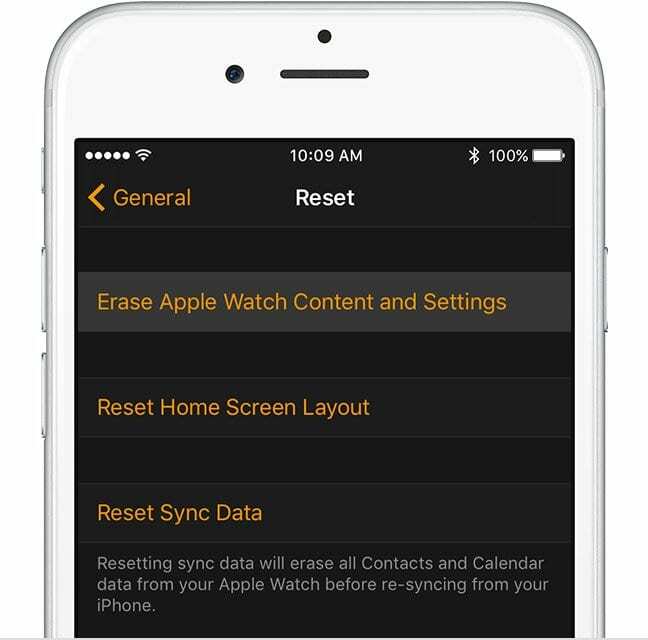
Se você deseja restaurar o Apple Watch usando o iPhone, estas são as etapas:
- Abra o Assistir aplicativo
- Selecione o seu relógio no Meu relógio aba
- Clique no 'eu' informação botão
- Selecione Desemparelhar Apple Watch
- Siga as instruções
Isso irá passar e redefinir seu Apple Watch para as configurações de fábrica. Além disso, o uso do iPhone desativará o Find My iPhone e o Bloqueio de ativação no processo.
Usando seu Apple Watch
Se você deseja redefinir seu Apple Watch diretamente do relógio, aqui está o que você precisa fazer:
- Coloque o seu Apple Watch no carregador
- Pressione e segure o botão lateral até que o controle deslizante Desligar apareça
- Use o 3D Touch para pressionar o controle deslizante de desligamento
- Tocar Apagar conteúdo e configurações
Isso redefinirá seu Apple Watch para as configurações de fábrica. Quando terminar, você precisará usar seu iPhone e o aplicativo Watch para configurar tudo novamente. Além disso, você poderá restaurar a partir de um backup se não quiser perder nenhum dos aplicativos ou configurações que possui.
Entre em contato com a Apple
Se tudo mais falhar e você estiver satisfeito, pode entrar em contato com a Apple. Desde que seu relógio ainda esteja coberto por uma garantia, a empresa ajudará a garantir que seu relógio seja consertado.
Isso pode exigir que você envie seu relógio de volta para a Apple para reparo. No entanto, se você tiver uma Apple Store local perto de você, poderá marcar uma consulta na Genius Bar.
Então, você terá apenas que esperar e ver o que a Apple determina que há de errado com o seu relógio. Felizmente, eles não terão que substituir o relógio completamente, mas isso pode acontecer ocasionalmente.
Andrew é um escritor freelance que mora na Costa Leste dos Estados Unidos.
Ele escreveu para uma variedade de sites ao longo dos anos, incluindo iMore, Android Central, Phandroid e alguns outros. Agora, ele passa seus dias trabalhando para uma empresa de HVAC, enquanto trabalha como redator freelance à noite.